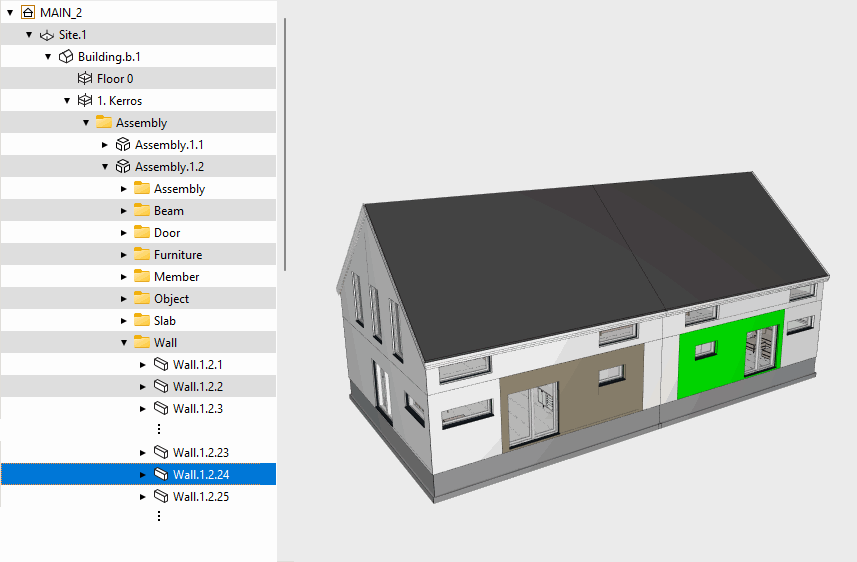Vie IFC-malli -keskusteluikkuna
IFC-kääntäjä
Valitse asetukset, joiden mukaan rakennusmalli viedään IFC-tiedostoon. Voit käyttää rakennusmallille samoja asetuksia myöhemmin uudelleen, kun tallennat valitut asetukset mallipohjaksi. Mallipohja tallentuu rakennuskohtaiseen komponenttikirjastoon. Tarvittaessa voit kopioida mallipohjan asiakaskohtaiseen komponenttikirjastoon, jolloin se on käytettävissä myös muille rakennusmalleille.
Vie mallipohja
- Valitse mallipohja
- Voit valita vientiasetukset valitsemalla valmiin mallipohjan luettelosta. Mallipohja voi olla tallennettu rakennuskohtaiseen komponenttikirjastoon, asiakaskohtaiseen komponenttikirjastoon tai järjestelmän komponenttikirjastoon. Ohjelman vakiotoimitukseen sisältyvässä komponenttikirjastossa on valmiina kaksi mallipohjaa.
- Tallenna mallipohja
- Keskusteluikkunassa valittuna olevat asetukset voit tallentaa mallipohjaksi rakennuskohtaiseen komponenttikirjastoon napsauttamalla Tallenna mallipohja. Anna mallipohjan nimi teksti-ikkunaan. Mallipohjaan tallentuu kaikki valitut asetukset lukuunottamatta IFC-tiedoston tiedostopolkua.
Objektit
- Kuinka haluat valita vietävät kohteet
- Jos käynnistit toiminnon valitsemalla objektit rakennusmallista ja hiiren oikealla avautuvasta valikosta Vie IFC-tiedostoon, vaihtoehto Vie valitut on valittuna eikä muita vaihtoehtoja ole valittavissa. Tällöin vain valitut objektit viedään IFC-tiedostoon.
- Vietävät kerrokset
- Kun valittuna on vaihtoehto Suodata objektin tyypin perusteella, voit valita kerrokset, joista objektit viedään IFC-tiedostoon. Valitse kaikki tai tyhjennä kaikki valinnat napsauttamalla Valitse kaikki.
- Vietävät objektityypit
- Kun valittuna on vaihtoehto Suodata objektin tyypin perusteella, voit valita objektityypit, jotka viedään IFC-tiedostoon. Valitse kaikki tai tyhjennä kaikki valinnat napsauttamalla Valitse kaikki.
Asetukset
- Vie malli kohteeseen
- Rakennuksen nimen mukainen IFC-tiedosto tallentuu rakennuksen kansiossa olevaan IFC-kansioon, kun valittuna on Rakennus - IFC-kansio. Voit muokata tiedoston nimeä Tiedostopolku-kentässä.
- Vie ominaisuusryhmät
- Valitse ominaisuusjoukot, joiden mukaan objekteista siirretään tietoa IFC-tiedostoon.
- IFC-standardin yleiset ominaisuusryhmät
- Vertex-ominaisuusryhmät
- Käyttäjän määrittämät ominaisuusryhmät
- Alimallin käsittely
- Jos rakennusmallissa on alimalli, jossa on objekteja eri kerroksissa, valitse miten alimallin objektien
kerros määräytyy IFC-viennissä:
- Vie alimalli osakorkeuksien mukaan - Oletusvalinta, joka toimii useimmissa
tapauksissa. IFC-mallissa objektin kerros määräytyy korkeuserojen perusteella. Esimerkki:
- Alimallissa on objekteja 1. ja 2. kerroksessa. Se lisätään päämallissa 2. kerrokseen. Päämalli viedään IFC-tiedostoon. IFC-mallissa alimallin objektit ovat 2. ja 3. kerroksessa.
- Vie alimalli IFC-kerrostasoksi - IFC-mallissa objektien kerros on se kerros,
johon alimalli on lisätty rakennusmallissa. Esimerkki:
- Alimallissa on objekteja 1. kerroksessa ja 2. kerroksessa. Se lisätään päämallissa 2. kerrokseen. Päämalli viedään IFC-tiedostoon. IFC-mallissa kaikki alimallin objektit ovat 2. kerroksessa.
- Vie alimalli osakorkeuksien mukaan - Oletusvalinta, joka toimii useimmissa
tapauksissa. IFC-mallissa objektin kerros määräytyy korkeuserojen perusteella. Esimerkki:
- Muokkaa projektin tietoja
- Tarvittaessa muokkaa IFC-tiedostoon kirjoitettavia rakennuksen tietoja napsauttamalla Muokkaa
projektin tietoja. Toiminto avaa keskusteluikkunan, jonka vasemmanpuoleisissa kentissä
esitetään IFC-tiedostoon kirjoitettavat tiedot. Oikeanpuoleisissa kentissä esitetään arkistosta
luettavat tiedot. Kun avaat keskusteluikkunan ensimmäisen kerran, kenttien sisältö on sama sekä vasemmalla
että oikealla. Voit muokata IFC-tiedostoon kirjoitettavien kenttien sisältöä. Ne kentät, joiden sisältö on
IFC-tiedostossa eri kuin arkistossa esitetään havaintovärillä. Olet voinut muokata IFC-tiedostoon
kirjoitettavia tietoja, tai rakennuksen tiedot ovat muuttuneet arkistossa. Voit valita seuraavat toiminnot:
- Päivitä - Päivitä IFC-tiedostoon kirjoitettavat tiedot vastaamaan arkiston tietoja.
- Tyhjennä - Tyhjennä kaikki IFC-tiedostoon kirjoitettavat kentät.
Koordinaatit
- Siirrä vietävät objektit seuraavan mukaisesti
- Valitse piste, josta tulee IFC-mallin nollapiste.
- Mallin nollapiste - Mallin nollapisteestä tulee IFC-mallin nollapiste.
- Tontin nollapiste - Tontin nollapisteestä tulee IFC-mallin nollapiste.
- Tuodun IFC-mallin nollapiste - Jos rakennukseen on tuotu yksi IFC-malli, ja tuonnissa on käytetty sijoitusvaihtoehtoja IFC-tontin origo on sijoitettu Vertex-tontin origoon tai IFC-mallin origo on sijoitettu Vertex-origoon, voit valita tuodun IFC-mallin nollapisteen muodostettavan IFC-mallin nollapisteeksi.
- Piste mallissa - Anna pisteen koordinaatit kenttiin tai osoita piste pohjakuvasta tai mallista napsauttamalla 2D tai 3D kohdassa Valitse piste mallista.
- Käännä pohjoissuuntaan
- Jos rakennuksen koordinaateissa on määritelty pohjoissuunta, voit kääntää rakennuksen pohjoissuuntaan (y-akseli yhdensuuntainen pohjoissuunnan kanssa) valitsemalla Käännä pohjoissuuntaan. Voit käyttää ominaisuutta myös rakennuksen geometrian kääntämiseen antamalla kenttään kääntökulman. Kulma mitataan positiivisesta y-akselista myötäpäivään.
Huomaa: Tontin nollapisteen koordinaattien ja korkeuden sekä pohjoissuunnan asettaminen, katso Rakennuksen koordinaatit ja korkeudet.

 >
>